Еще три года назад флагманские устройства имели 3 ГБ ОЗУ, чего, хотите верьте, хотите нет, для большинства из нас было достаточно. Теперь, в 2019 году, бюджетные смартфоны поставляются с 4 ГБ памяти, а флагманы регулярно достигают отметки в 12 ГБ.
Да, приложения стали потреблять больше ресурсов, игры стали более требовательными к графике, и мы более склонны запускать несколько приложений одновременно. Хотя первые два сами по себе внесли огромный вклад, это последний момент, который мы рассматриваем в этой статье.
Одновременный запуск нескольких приложений не только расходует память вашего телефона, но также отрицательно сказывается на батарее вашего устройства. Итак, убийство фоновых приложений — очевидное решение, верно? К сожалению, ответ немного сложнее.
Программы для Windows, мобильные приложения, игры — ВСЁ БЕСПЛАТНО, в нашем закрытом телеграмм канале — Подписывайтесь:)
Почему определенные приложения работают в фоновом режиме?
Сложно классифицировать приложения по их поведению. Однако по нечеткой оценке все приложения можно разделить на две категории — приложения, требующие вашего «внимания», и приложения, которые этого не делают.
ФОНОВЫЙ РЕЖИМ ПРИЛОЖЕНИЙ. КАК ОТКЛЮЧИТЬ?
Первый тип требует, чтобы вы держали его на переднем плане открытым. Эти приложения не обновляются в фоновом режиме и, следовательно, не требуют разрешения в фоновом режиме.
Второй тип требует фонового доступа для правильной работы. Эти приложения, такие как WhatsApp и Spotify, продолжают работать в фоновом режиме, чтобы обеспечить бесперебойную доставку сообщений / воспроизведение музыки.
Стоит ли убивать фоновые приложения вручную?
Большинство приложений в Google Play запрашивают ваше разрешение на работу в фоновом режиме независимо от того, нужно им это или нет. Например, приложение для обоев, вероятно, не должно работать в фоновом режиме в такой степени, как приложение для музыки / обмена сообщениями. Вы можете убить такие приложения вручную, практически без последствий.
Что если вы убьете все приложения?
Если вы прочитали два предыдущих раздела, вы уже знаете, какие приложения необходимо запускать в фоновом режиме, чтобы обеспечить бесперебойное обслуживание. Предположим, вы слушаете песню, просматриваете Facebook и ожидаете сообщения в WhatsApp. Если вы отмените фоновые разрешения и закроете все приложения, ваша музыка перестанет воспроизводиться, Facebook выйдет из строя, а WhatsApp не сможет доставить ваше сообщение.
Как проверить приложения, которые причиняют вам боль
Перед тем, как убивать приложения, было бы разумно определить приложения, которые истощают большую часть ресурсов. К счастью, ОС Android достаточно полно контролирует использование батареи и четко отображает приложения, потребляющие больше всего ресурсов. Просто перейдите в Настройки, найдите батарею и проверьте ее использование.
Точно так же вы можете выяснить, какие приложения истощают память вашего устройства. Прежде чем продолжить, вам необходимо разблокировать параметры разработчика.
Как ускорить xiaomi. Отключаем фоновые подключения
Шаг 1. Перейти к Настройки.
Шаг 2. Найдите сведения о Телефон.
Шаг 3: коснитесь Номер сборки 7 раз.
После разблокировки параметров разработчика выполните несколько шагов, чтобы проверить наличие наиболее ресурсоемких приложений.
Шаг 1. Перейти к Настройки.
Шаг 2. Прокрутите вниз и нажмите Варианты разработчика.

Шаг 3: Нажмите на Работающие услуги (Пирог) или Процессы (старше), чтобы увидеть ваши активные приложения, доступную оперативную память и многое другое.


Как запретить приложениям работать в фоновом режиме
Если ты на Android 9 Pie, вам необходимо знать о некоторых отличных функциях управления питанием, которые поставляются с ОС. Адаптивная батарея, которая является одной из выдающихся черт Pie, контролирует, сколько ресурсов может использовать каждое из ваших приложений.
Реализуя машинное обучение, он изучает ваши модели использования и прогнозирует, какие приложения вы, вероятно, будете использовать и когда. Позже он помещает каждое из ваших приложений в одну из пяти корзин ожидания приложений — «Активный», «Рабочий набор», «Частый», «Редкий» и «Никогда».
Приложения, которые вы часто используете, будут находиться в разделе «Активные» и получат полный доступ к ресурсам вашего устройства. Кроме того, приложения, которые вы очень редко используете, относятся к категории Никогда и будут иметь ограниченный доступ.
Варианты разработчика
Если вы уже разблокировали возможности разработчика, этот шаг не составляет труда.
Шаг 1. Перейти к Настройки.
Шаг 2: Нажмите на Варианты разработчика.

Шаг 3: Нажмите на Работающие услуги.

Шаг 4: Выберите приложение, которое хотите закрыть.

Шаг 5: коснитесь Останавливаться.

Принудительная остановка вручную
После определения приложений, потребляющих больше всего ресурсов, вы можете принудительно остановить каждое из этих приложений вручную.
Шаг 1. Перейти к Настройки.
Шаг 2: Нажмите на Программы.

Шаг 3. Найдите приложения, откройте и нажмите Принудительная остановка.


Использование стороннего приложения
Если вы не слишком заинтересованы в выполнении грязной работы и хотите, чтобы надежное приложение работало вместо вас, Google Play предлагает несколько привлекательных вариантов.
Озеленение
Самое популярное приложение в этом сегменте, Greenify, позволяет отслеживать и переводить в спящий режим самые ресурсоемкие приложения. После «гибернации» приложения оно не будет истощать ваши ресурсы в фоновом режиме и будет правильно работать только тогда, когда вы активно его используете.
Скачать из Google Play: Озеленение
Срок службы батареи Kaspersky: Saver https://xaer.ru/kak-ostanovit-rabotu-android-prilozheniya-v-fonovom-rezhime/» target=»_blank»]xaer.ru[/mask_link]
Что такое фоновый режим на Android и как его контролировать?
Фоновым режимом в ОС Android называется выполнение программы, которая не видна пользователю (выполняется в фоне). В частности в фоновом режиме работают программы, запускаемые самой системой или службы. У них нет пользовательского интерфейса, а также эти задачи выполняются с более низким приоритетом, чем обычные процессы.
Кроме того, в фоновом режиме могут работать приложения, установленные вами на смартфон. По большей части, цель работы программ в фоновом режиме — обмен информацией с сервером. Например: игра постоянно обращается к серверу чтобы проверить новые обновления, мессенджер — чтобы оповестить вас о новом сообщении и т.д. Обращение фоновых задач к серверу требует мобильное или Wi-Fi подключение к сети, которое съедает трафик. Поэтому, я дам несколько советов, как отключить фоновый режим на андроиде всех приложений разом и каждого по отдельности.
Отключение передачи данных для одного приложения
По сути, отключить фоновый системный процесс нельзя, а можно перевести в процесс «Приостановлено». Делается это через диспетчер приложений в настройках Android аппарата. Также, чтобы приложение в фоне не смогло обращаться к серверу, сэкономив при этом заряд батареи и мобильный трафик, необходимо:
- зайти в «Настройки» → «Приложения и уведомления» → «Приложения»;
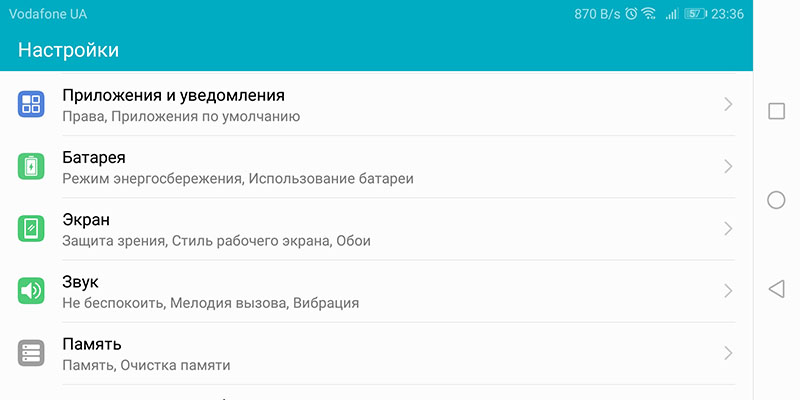
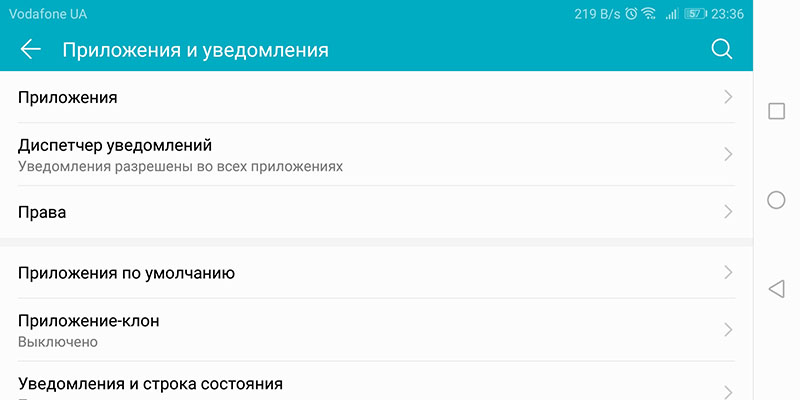
- выбрать приложение и открыть его параметры;
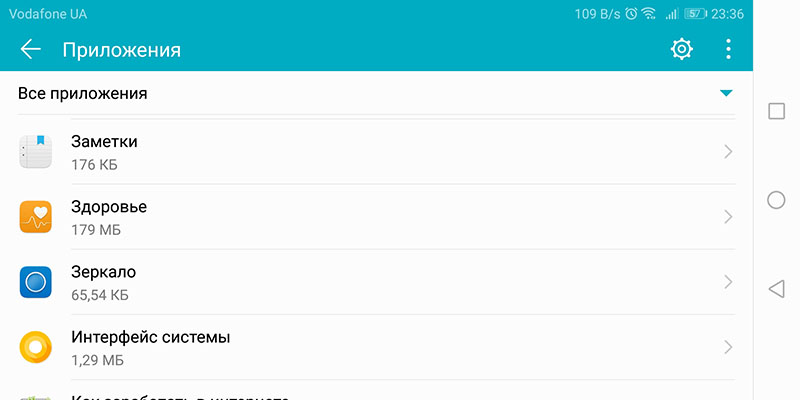
- перейти в «Статистику трафика»;
- отключить процессы «Фоновые» — для запрета обмена в фоновом режиме;
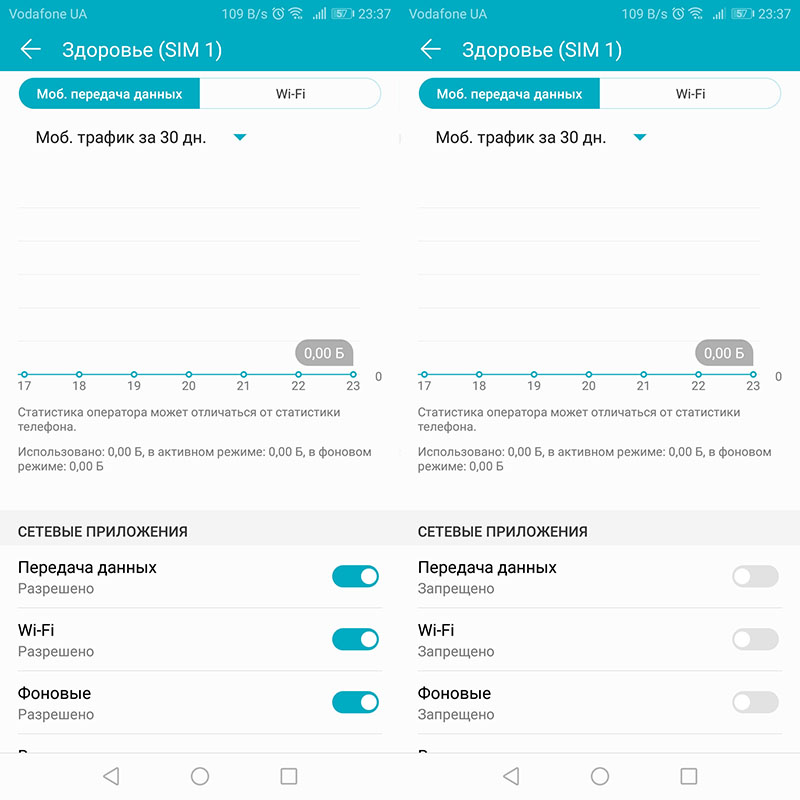
После этого, приложение не сможет обмениваться информацией с сервером. По поводу системных приложений, например «СМС» или «Телефон», их отключить не получится. Необходим старый добрый Root смартфона.
Отключение передачи данных для всех приложений
Чтобы перекрыть сетевой трафик для всех приложений, нужно выключить Wi-Fi и передачу мобильных данных. Сделать это можно нажав на иконки панели уведомлений.
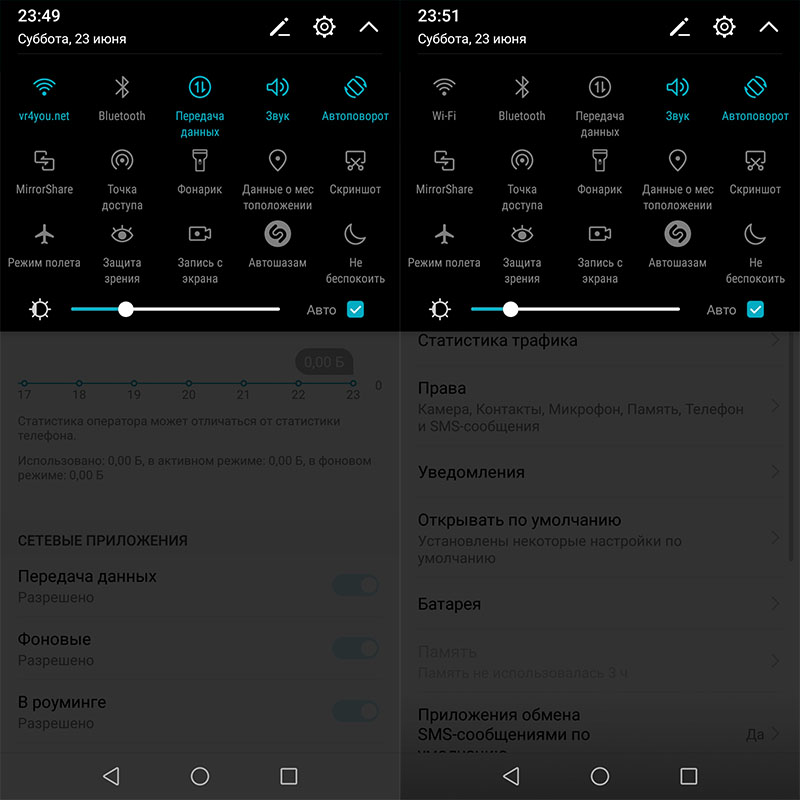
То же самое можно сделать в настройках:
- перейдите в «Беспроводные сети»;
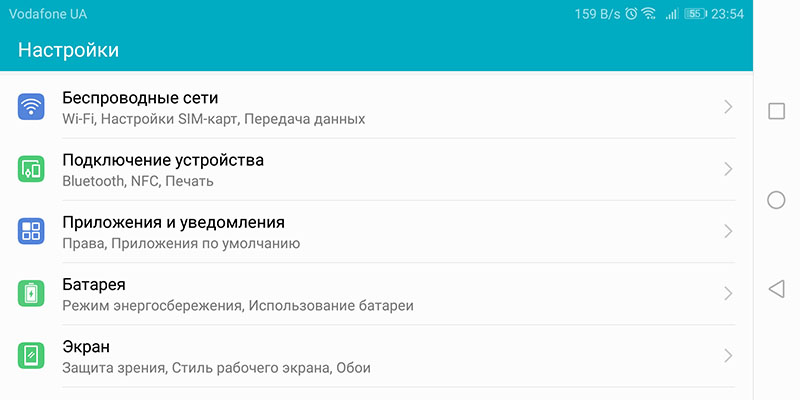
- выберите «Мобильная сеть»;
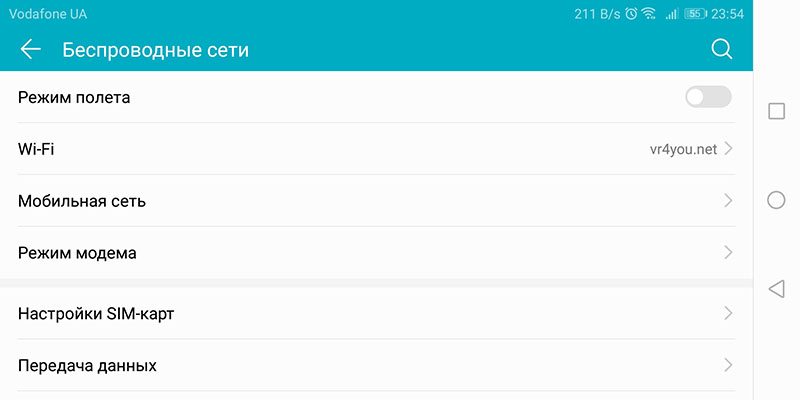
- переведите переключатель мобильной передачи данных в положение выключить.
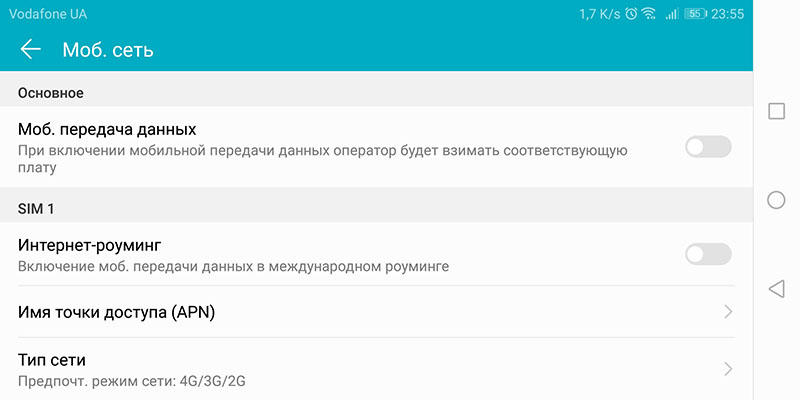
Включить функцию можно там же.
Если целью выключения фонового режима является экономия заряда батареи, рекомендую ознакомиться с материалом: калибровка аккумулятора на андроиде.
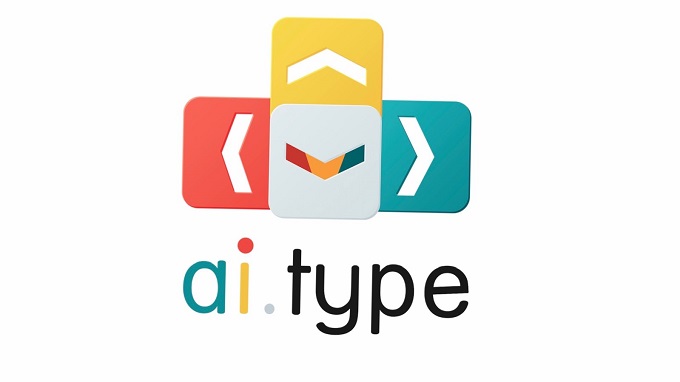
Сегодня у нас есть история о приложении для набора текста, которое когда-то было найдено в магазине Google Play под названием AI.type и уже побывало в эпицентре скандала в 2017 году за
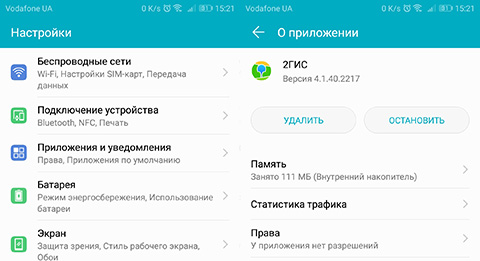
Быть постоянно на связи — такова сейчас наша реальность. Современный человек может за день пересматривать от сотни до полутысячи уведомлений, чтобы оставаться в курсе всех важных событий. Но увы, не
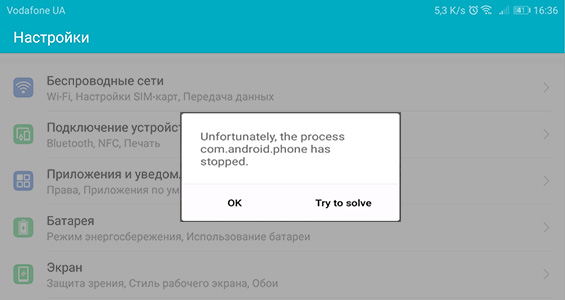
Владельцы гаджетов, как старого, так и нового поколения операционных систем Android, сталкиваются с ошибками по типу: «приложение остановлено». В английском варианте звучит: «Unfortunately, the
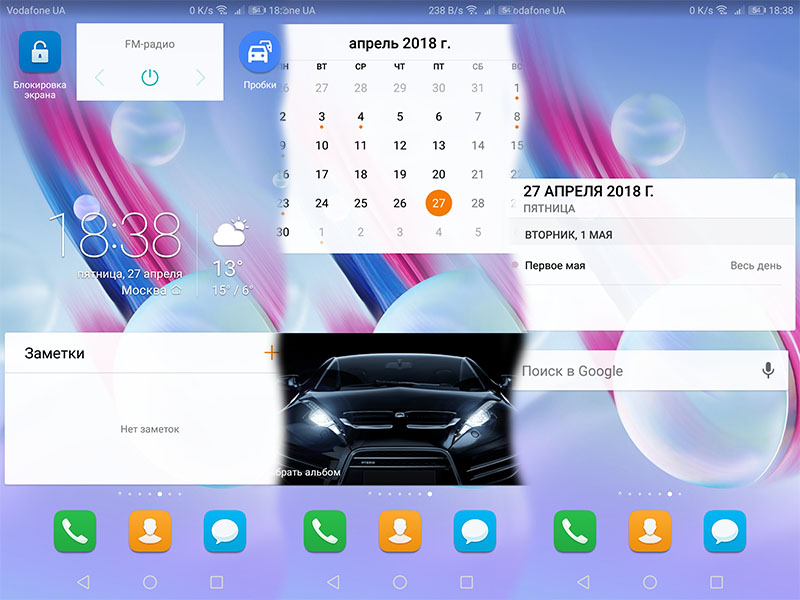
Взаимодействуя с андроид-устройствами, мы настраиваем их под свои нужды. В процессе использования, на главном экране появляются иконки приложений и виджеты. Эта статья — небольшой урок по элементам

Java Update Available — утилита, которая периодически проверяет наличие новых версий Java Runtime Environment и позволяет установить обновление. Она запускается в начале работы и

Bonjour представляет собой системную службу мониторинга локальных веб-серверов. Программа работает в фоновом режиме, обнаруживает устройства и сервисы, которые поддерживают протокол Zeroconf,

Talkback позиционируется как приложение для людей с ограниченными возможностями. Оно может преобразовывать текст в речь и обратно, озвучивать информацию о том, кто звонит. Является крайне
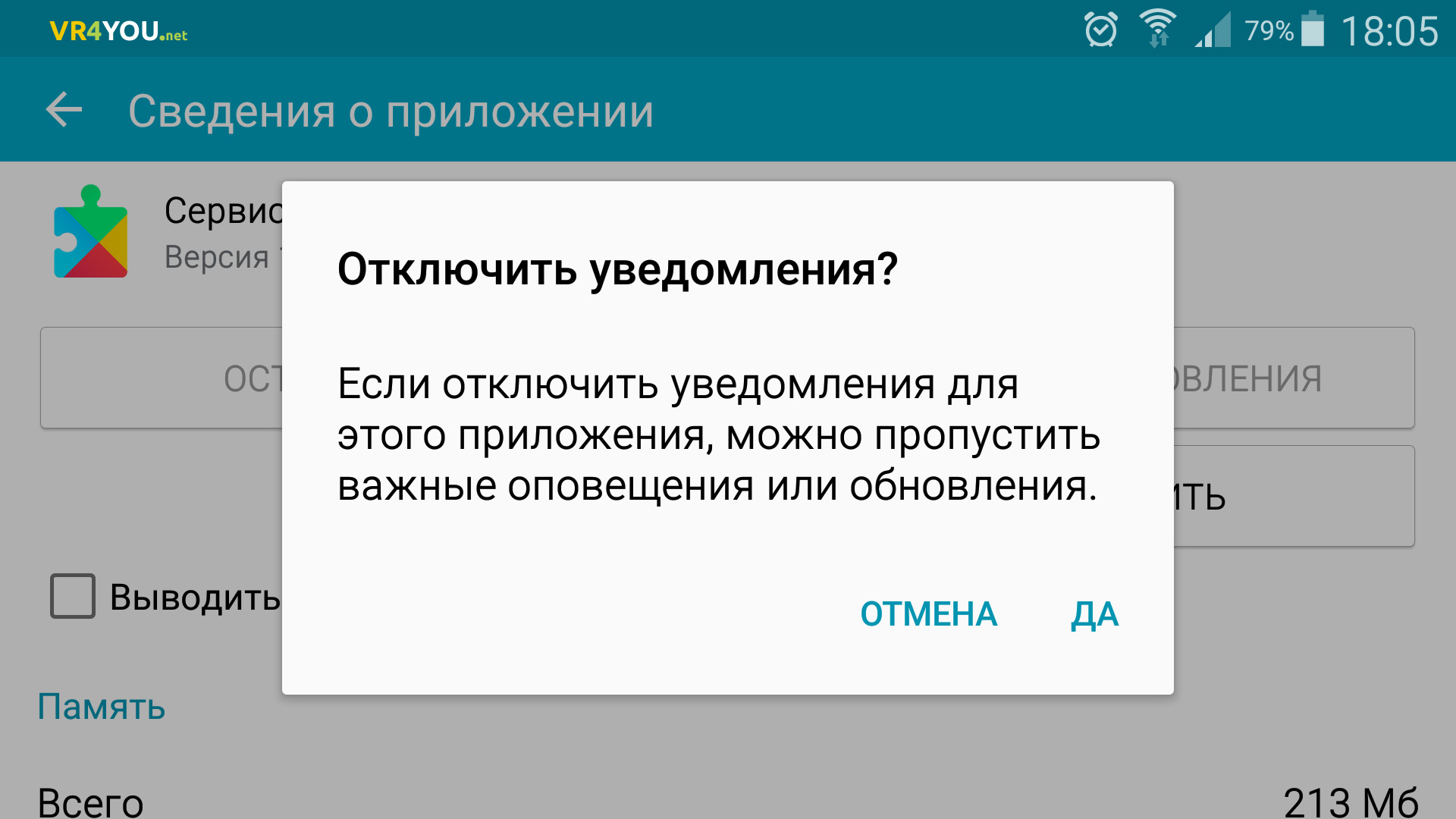
Операционная система Android имеет множество гибких функций, которые настраиваются под нужды пользователя. Не смотря на то, что многие владельцы гаджетов одобряют процесс
Комментарии
Будьте вежливы при общении в сети, комментарии содержащие нецернзурные выражения и/или оскорбляющие участников обсуждения будут удалены.
Источник: vr4you.net
Как запретить приложениям работать в фоновом режиме на Android
Пользователи Android имеют большую свободу работы с системой и могут запускать гораздо больше приложений. Тем не менее, обычно это угроза, когда батарея смартфона разряжается быстрее, чем должна. Во многих случаях причина этого в том, что многие приложения активно работают в фоновом режиме.
Тем не менее, важно отметить, что могут быть и другие причины, вызывающие разрядку аккумулятора. Плохая оптимизация приложения, ошибка или вредоносное ПО также могут привести к разрядке аккумулятора. Кроме того, обычно опасно передвигаться с зарядным устройством, куда бы вы ни пошли. Если у вас возникли проблемы с приложениями, работающими в фоновом режиме, в этом посте есть решение для вас.

Вот несколько вариантов улучшения аккумулятора. Однако важно отметить, что могут быть небольшие различия из-за оптимизации используемой вами марки под Android. Однако, если вы используете стандартный Android (Android 12), такой как серия Pixel, у вас не должно быть разницы.
Ваше устройство обновлено? Обновите свое устройство
Обновление смартфона очень важно в жизненном цикле устройства. К сожалению, многие пользователи смартфонов не воспринимают обновления всерьез. Если ваше устройство барахлит, первым делом обновите этот смартфон до последней версии. Эти обновления обычно поставляются с улучшениями батареи, исправлениями ошибок и повышением производительности. Эти обновления могут в конечном итоге улучшить работу приложения в фоновом режиме.
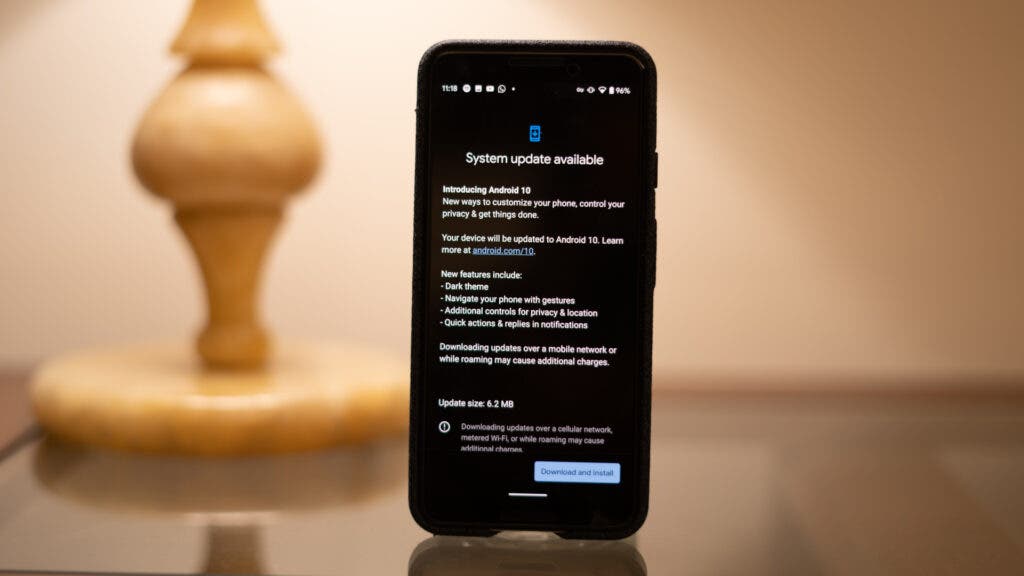
Как проверить наличие обновлений Android:
- Откройте приложение Настройки .
- Войдите в систему .
- Нажмите Обновление системы .
- Если доступно обновление, следуйте инструкциям на экране, чтобы установить его.
Помимо обновления системы, обновления приложений также могут улучшить работу приложений в фоновом режиме. Вот почему вы должны убедиться, что приложения на вашем устройстве работают под управлением последней версии.
Как проверить наличие обновлений приложения:
- Перейдите в Google Play Store .
- Нажмите на изображение своего профиля в правом верхнем углу.
- Коснитесь Управление приложениями и устройством .
- Введите Доступны обновления .
- Нажмите Обновить все (если доступно).
Adaptive Battery поможет решить проблемы с аккумулятором
Если ваш смартфон работает на Android 10, то вы должны быть довольны. Android 10 поставляется с отличными функциями управления питанием. Эта функция ограничивает фоновое приложение, что в конечном итоге увеличивает время автономной работы устройства.
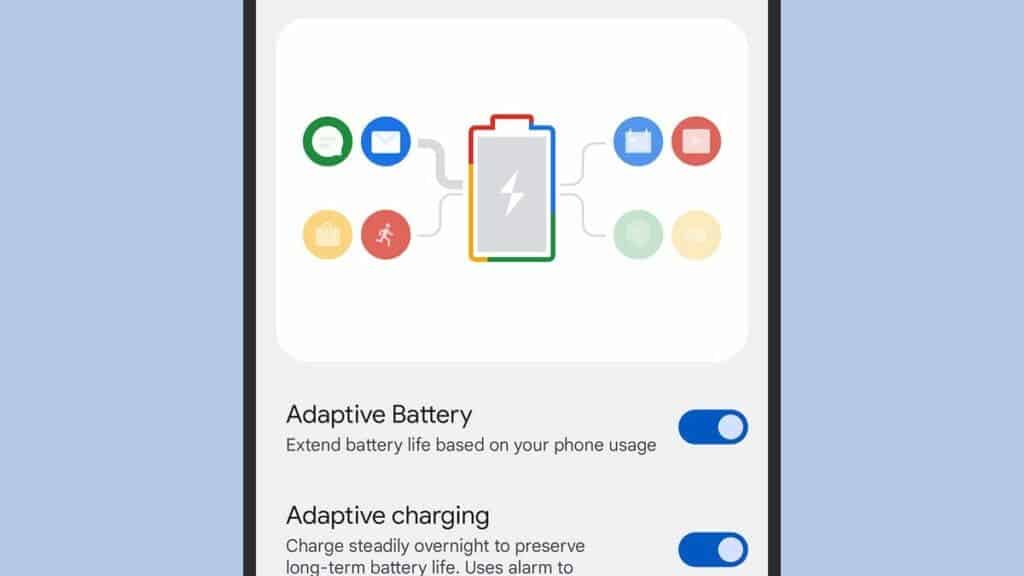
Adaptive Battery — функция управления питанием, которая может помочь в управлении аккумулятором. Эта функция использует искусственный интеллект для определения модели использования вашего приложения. Система может сообщить приложению, что вы будете открывать часто, а что — не так часто. Фактически, со временем эта функция может узнать, как часто вы открываете каждое приложение на своем смартфоне. Затем Adaptive Battery может разделить ваши приложения на категории «Активно», «Рабочий набор», «Часто», «Редко» и «Никогда».
Эти категории ограничивают ресурсы, потребляемые приложением. Приложения в категории «Активные» будут потреблять больше ресурсов. Однако приложения из категории «Никогда» будут иметь очень ограниченный доступ к таким ресурсам, как ЦП. Конечно, поскольку эти приложения не имеют частого доступа к ресурсам, они будут потреблять меньше энергии.
Интересно, что все, что вам нужно сделать, это активировать Adaptive Battery. Остальная часть процесса выполняется автоматически и зависит от того, как вы используете свои приложения.
Как активировать Adaptive Battery:
- Откройте приложение Настройки .
- Нажмите на Аккумулятор .
- Выберите Адаптивные настройки .
- Нажмите Adaptive Battery для активации.
Что может разряжать аккумулятор? Вы должны проверить
Чтобы проверить приложения, которые разряжают вашу батарею, выберите «Настройки» > «Аккумулятор» > «Использование батареи» . Здесь система покажет вам список приложений и сколько батареи они потребляют. Обратите внимание, что приложения, которые вы используете чаще, будут выше в списке.
Вас будут интересовать те приложения, которыми вы не пользуетесь или редко пользуетесь. В некоторых случаях эти редко используемые приложения могут потреблять значительное количество энергии батареи. Стоит обратить внимание на все, что потребляет более 5% батареи. Однако будут приложения и сервисы Google, которые глубоко интегрированы с системами Android. Обычно эти приложения не доставят вам никаких проблем.
Как обращаться с фоновыми приложениями
После определения приложений, потребляющих заряд аккумулятора, у вас обычно есть три варианта. Вы можете остановить приложение, убить его или удалить. Если вы не хотите полностью удалять приложение, у вас есть несколько вариантов

Закройте фоновое приложение с помощью параметров разработчика:
- Откройте приложение Настройки .
- Войдите в систему .
- Нажмите О телефоне .
- Прокрутите вниз до номера сборки и коснитесь его семь раз, чтобы включить параметры разработчика .
- Вам будет предложено ввести PIN-код . Вперед, продолжать.
- Теперь вы «Разработчик».
- Вернитесь в главное меню Настройки .
- Войдите в систему .
- Выберите Параметры разработчика .
- Нажатие Запуск служб .
- Нажмите на приложение, которое хотите остановить.
- Нажмите Стоп .
- Выберите OK .
Как принудительно остановить или удалить приложение:
- Откройте приложение Настройки .
- Выберите Приложения .
- Перейдите в Просмотреть все приложения .
- Найдите приложение, которое хотите принудительно остановить, и коснитесь его.
- Выберите Принудительная остановка .
- Кроме того, вы можете нажать Удалить , чтобы избавиться от него.
Дополнительные параметры
В некоторых случаях приложение может сильно потреблять заряд батареи, но оно вам необходимо. Если вы столкнулись с такой дилеммой, вы можете ограничить доступ к приложению. Некоторые бренды, такие как Huawei, Samsung и другие, имеют возможность управлять фоновыми приложениями.

Для Huawei существует параметр Запуск приложения , который позволяет пользователям ограничивать доступ к приложениям. Эта функция позволит пользователям идентифицировать приложения и запускать определенные меры по энергосбережению в отношении приложения. Смартфоны Samsung также имеют аналогичную функцию.
Если встроенных функций управления аккумулятором нет, вы можете использовать сторонние приложения. Greenify рекомендуется для рутированных смартфонов, но также отлично работает и для стандартных устройств. Это приложение может переводить ресурсоемкие приложения в режим гибернации.
Однако важно отметить, что вам необходимо загрузить это стороннее приложение для мониторинга вашего устройства. Многих пользователей не совсем устраивает такой вариант. К сожалению, в некоторых случаях это обычно единственный вариант управления приложениями, которые вам нужны, но они занимают много места.
Источник: 4dim.ru
